Як підрахувати за датою / місяцем / роком та діапазоном дат в Excel?
Наприклад, у нас є список учасників із датами народження, і зараз ми готуємося зробити листівки з днем народження для цих учасників. Перш ніж виготовляти листівки на день народження, ми повинні підрахувати, скільки днів народження є в конкретному місяці / році / даті. Тут я проведу вас до Countif за датою / місяцем / роком та діапазоном дат із формулами в Excel наступними методами:
- Підрахунок за певним місяцем / роком із формулами в Excel
- Кількість за вказаним роком або діапазоном дат у Excel
Підрахунок за певним місяцем / роком та діапазоном дат із формулами в Excel
У цьому розділі я представив деякі формули для підрахунку днів народження за певним місяцем, роком чи діапазоном дат у програмі Excel.
Кількість до певного місяця
Припустимо, ви збираєтеся рахувати дні народження, які складаються з конкретного місяця 8, ви можете ввести формулу нижче в порожню клітинку, а потім натиснути Що натомість? Створіть віртуальну версію себе у ключ
= ПРОДУКЦІЯ (1 * (МІСЯЦЬ (C3: C16) = G2))
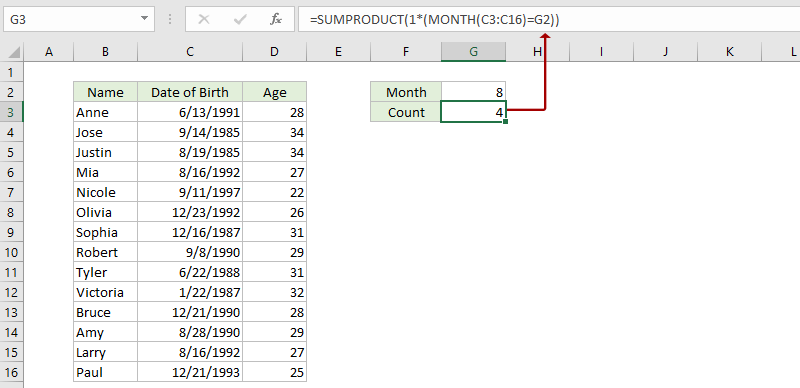
Примітки:
У наведеній вище формулі C3: C16 - вказана колонка "Дата народження", в якій ви будете враховувати дні народження, а G2 - клітинка з конкретним номером місяця.
Ви також можете застосувати ці формули масиву = СУМА (ЯКЩО (МІСЯЦЬ (B2: B15) = 8,1)) (натисніть Ctrl + Shift + клавіші Enter), щоб порахувати дні народження за певним місяцем.
Кількість до певного року
Якщо вам потрібно підрахувати дні народження до певного року, говорить 1988 рік, ви можете скористатися однією з наведених нижче формул, як вам потрібно.
Примітка: Друга формула - формула масиву. Будь ласка, не забудьте натиснути Ctrl + Shift + Що натомість? Створіть віртуальну версію себе у клавіші разом після введення формул;
Кількість до певної дати
Якщо вам потрібно підрахувати до певної дати (пише 1992-8-16), застосуйте формулу нижче та натисніть клавішу Enter.
=COUNTIF(B2:B15,"1992-8-16")
Кількість за певний діапазон дат
Якщо вам потрібно підрахувати пізніше / раніше певної дати (наприклад, 1990-1-1), ви можете застосувати наведені нижче формули:
Для підрахунку між двома конкретними датами (наприклад, між 1988-1-1 і 1998-1-1), будь ласка, застосовуйте формулу нижче:
=COUNTIFS(B2:B15,">"&"1988-1-1",B2:B15,"<"&"1998-1-1")
 |
Формула занадто складна, щоб запам'ятати? Збережіть формулу як автоматичний запис тексту для повторного використання лише одним клацанням у майбутньому! Детальніше ... Безкоштовне випробування |
Легко підрахувати Фінансовий рік, півріччя, номер тижня або день тижня в Excel
Функція спеціального групування за часом PivotTable, надана Kutools для Excel, може додати допоміжний стовпець для обчислення фінансового року, півріччя, номера тижня або дня тижня на основі вказаного стовпця дати, а також дозволить вам легко підрахувати, суму або середні стовпці на основі обчислених результатів у новій зведеній таблиці.

Kutools для Excel - Доповніть Excel понад 300 основними інструментами. Насолоджуйтесь повнофункціональною 30-денною БЕЗКОШТОВНОЮ пробною версією без кредитної картки! Get It Now
Кількість за вказаною датою, роком або діапазоном дат у Excel
Якщо у вас встановлено Kutools для Excel, ви можете застосувати його Виберіть певні клітини утиліта для легкого підрахунку кількості випадків за вказаною датою, роком або діапазоном дат у програмі Excel.
Kutools для Excel- Включає понад 300 зручних інструментів для Excel. Повна безкоштовна пробна версія 30 днів, кредитна картка не потрібна! Get It Now
1. Виберіть стовпець із датами народження, до якого ви будете брати участь, і натисніть Кутулс > Select > Виберіть певні клітини. Дивіться знімок екрана:

2. У діалоговому вікні Вибір конкретних комірок, що відкривається, виконайте, як показано на скріншоті:
(1) В Тип вибору розділ, будь ласка, перевірте один із варіантів, як вам потрібно. У нашому випадку ми перевіряємо Осередок варіант;
(2) В Конкретний тип розділ, виберіть Більше або дорівнює з першого випадаючого списку, а потім введіть першу дату вказаного діапазону дат у правому полі; далі виберіть Менше або дорівнює з другого випадаючого списку та введіть останню дату вказаного діапазону дат у правому полі, а потім поставте прапорець і варіант;
(3) Клацніть на Ok кнопки.

3. Тепер вискакує діалогове вікно і показує, скільки рядків було вибрано, як показано нижче. Клацніть на OK , щоб закрити це діалогове вікно.

Примітки:
(1) Для підрахунку кількості випадків за вказаним роком, просто вкажіть діапазон дат від першої дати цього року до останньої дати цього року, наприклад від 1/1/1990 до 12/31/1990.
(2) Для підрахунку кількості випадків до зазначеної дати, наприклад, 9, просто вкажіть параметри в діалоговому вікні Select Specific Cells, як показано нижче:

Демонстрація: підрахунок за датою, днем тижня, місяцем, роком або діапазоном дат в Excel
Статті по темі:
Найкращі інструменти продуктивності офісу
Покращуйте свої навички Excel за допомогою Kutools для Excel і відчуйте ефективність, як ніколи раніше. Kutools для Excel пропонує понад 300 додаткових функцій для підвищення продуктивності та економії часу. Натисніть тут, щоб отримати функцію, яка вам найбільше потрібна...

Вкладка Office Передає інтерфейс із вкладками в Office і значно полегшує вашу роботу
- Увімкніть редагування та читання на вкладках у Word, Excel, PowerPoint, Publisher, Access, Visio та Project.
- Відкривайте та створюйте кілька документів на нових вкладках того самого вікна, а не в нових вікнах.
- Збільшує вашу продуктивність на 50% та зменшує сотні клацань миші для вас щодня!
